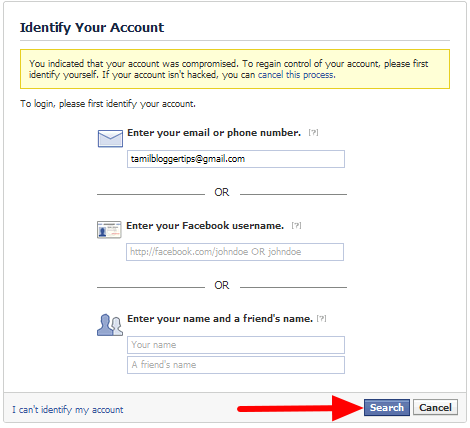நாளுக்கு நாள் புதிது புதிதாக இணையத்தளங்களும் ,வலைத்தளங்களும் உருவாக்கப்பட்டு வருகின்றன . எனவே மற்ற இணைய தளங்களில் இருந்து உங்கள் தளத்தினை வேறுபடுத்தி கொள்ள மக்கள் மனதில் இடம் பிடிக்கும் வகையில் இணையத்தளங்களிற்கு லோகோக்கள் உருவாக்கப்பட வேண்டும் .
அனால் அனைவராலும் கலைத்திறன் கொண்ட லோகோக்க்களை உருவாக்குவது என்பது கடினம் . எனவே உங்கள் தளத்திற்கு சிறந்த லோகோக்களை உருவாக்க LOGOTYPEMAKER என்ற தளம் உதவுகிறது .
இந்த தளத்தின் உதவியுடன் உங்கள் இணையத்தளங்களுக்கு மட்டுமல்ல வணிக நிறுவனங்களுக்கும் லோகோக்களை வடிவமைக்க உதவும் .
இந்த தளத்திற்கு சென்று உங்கள் தளத்தின் பெயர் அல்லது வணிக நிறுவனத்தின் பெயர் உள்ளீடு செய்துGENERATE LOGO என்பதை கிளிக் செய்யுங்கள்.
இப்போது உங்களுக்கு சில லோகோக்கள் தரப்படும் இவை பிடிக்கவில்லை என்றால் REFRESH என்பதை கிளிக் செய்வதன் மூலம் மேலும் பல லோகோ வடிவமைப்புகளை பெறலாம் . இவற்றில் இருந்து உங்களுக்கு பிடித்த லோகோவினை தெரிவு செய்து SAVE பட்டனை கிளிக் செய்து பயன்படுத்தி கொள்ள முடியும் .
மேலே படத்தில் கட்டிய பட்டனை கிளிக் செய்தால் கீழே உள்ளது போல் தோன்றும்
இந்த பக்கத்திலே எழுத்தின் வடிவத்தை நிறத்தை மாற்றியமைத்து பின்னர் SAVE பட்டனை கிளிக் செய்து பயன்படுத்தி கொள்ள முடியும் .
தள முகவரி http://logotypemaker.com
அனால் அனைவராலும் கலைத்திறன் கொண்ட லோகோக்க்களை உருவாக்குவது என்பது கடினம் . எனவே உங்கள் தளத்திற்கு சிறந்த லோகோக்களை உருவாக்க LOGOTYPEMAKER என்ற தளம் உதவுகிறது .
இந்த தளத்தின் உதவியுடன் உங்கள் இணையத்தளங்களுக்கு மட்டுமல்ல வணிக நிறுவனங்களுக்கும் லோகோக்களை வடிவமைக்க உதவும் .
இந்த தளத்திற்கு சென்று உங்கள் தளத்தின் பெயர் அல்லது வணிக நிறுவனத்தின் பெயர் உள்ளீடு செய்துGENERATE LOGO என்பதை கிளிக் செய்யுங்கள்.
இப்போது உங்களுக்கு சில லோகோக்கள் தரப்படும் இவை பிடிக்கவில்லை என்றால் REFRESH என்பதை கிளிக் செய்வதன் மூலம் மேலும் பல லோகோ வடிவமைப்புகளை பெறலாம் . இவற்றில் இருந்து உங்களுக்கு பிடித்த லோகோவினை தெரிவு செய்து SAVE பட்டனை கிளிக் செய்து பயன்படுத்தி கொள்ள முடியும் .
லோகோவின் சின்னத்தை மாற்றவும் , நிறத்தை மாற்ற , எழுத்தின் வடிவத்தை
மற்ற விரும்பினால் கீழே படத்தில் காட்டியவாறு கியர் சின்னத்தில் கிளிக்
செய்து மாற்ற முடியும் .
மேலே படத்தில் கட்டிய பட்டனை கிளிக் செய்தால் கீழே உள்ளது போல் தோன்றும்
இந்த பக்கத்திலே எழுத்தின் வடிவத்தை நிறத்தை மாற்றியமைத்து பின்னர் SAVE பட்டனை கிளிக் செய்து பயன்படுத்தி கொள்ள முடியும் .
தள முகவரி http://logotypemaker.com